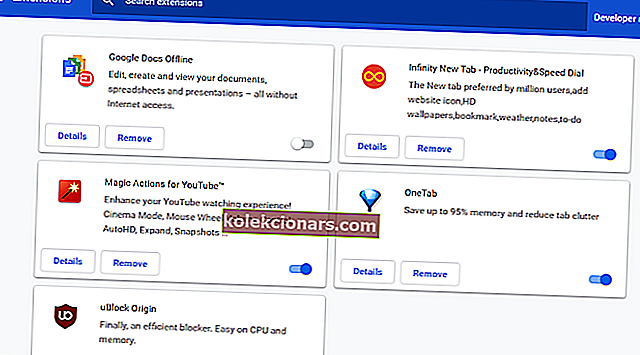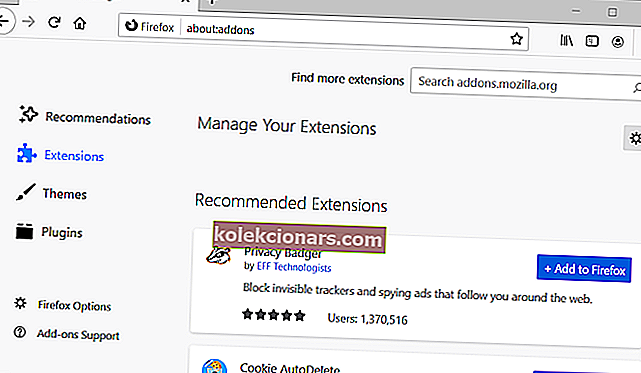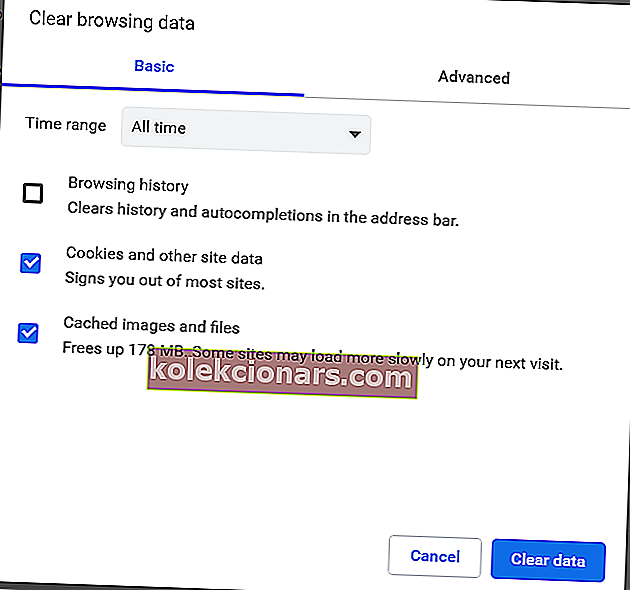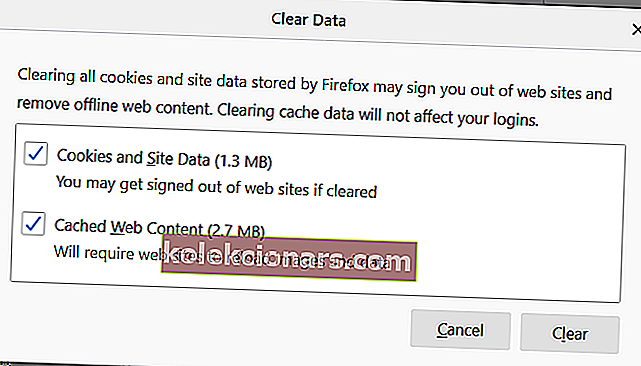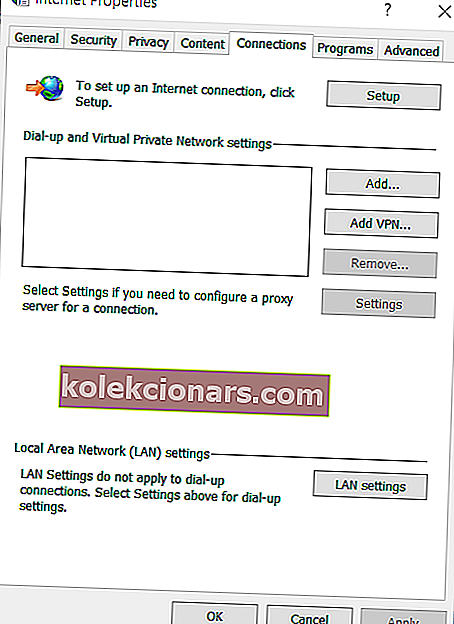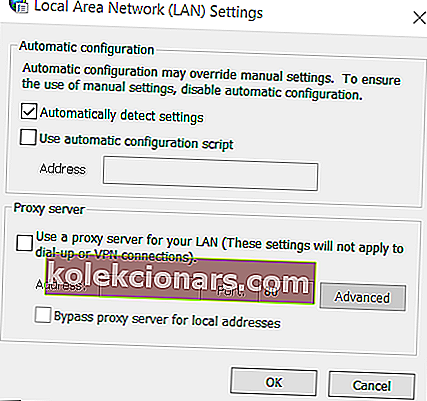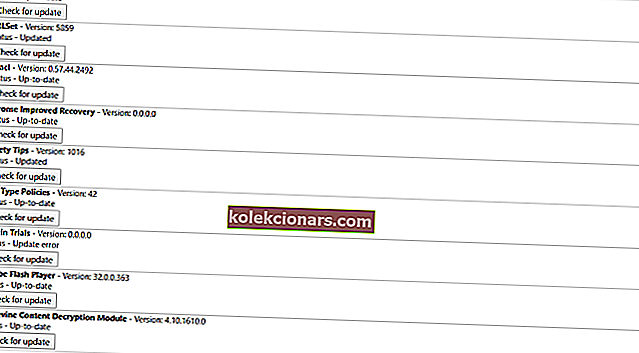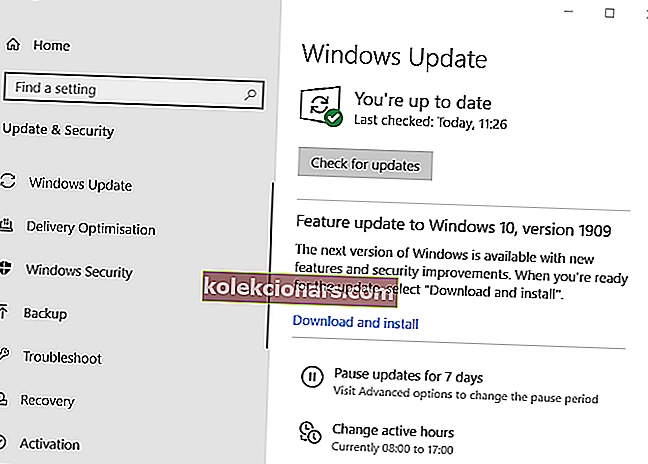- Η αντιμετώπιση του κωδικού σφάλματος Netflix m7353-5101 μπορεί να μην φαίνεται καλή αρχή για το βράδυ σας, αλλά αυτός ο οδηγός θα σας βοηθήσει να το διορθώσετε.
- Για να ξεκινήσετε τη διαδικασία αντιμετώπισης προβλημάτων, απενεργοποιήστε προσωρινά τις επεκτάσεις του προγράμματος περιήγησής σας και διαγράψτε επίσης τα cookie του προγράμματος περιήγησής σας.
- Επισκεφτείτε το λεπτομερές Netflix Hub για πιο ενδιαφέρουσες και χρήσιμες πληροφορίες σχετικά με αυτό το θέμα.
- Για να βεβαιωθείτε ότι δεν θα χρειαστεί καν να διακινδυνεύσετε τον χρόνο χαλάρωσής σας, προσθέστε σελιδοδείκτη στην ιστοσελίδα μας των σφαλμάτων Netflix.

Το Netflix μπορεί να είναι η κορυφαία υπηρεσία ροής ταινιών στον κόσμο, αλλά δεν είναι τέλεια. Υπάρχουν μερικοί κωδικοί σφάλματος ροής Netflix.
Το σφάλμα M7353-5101 είναι ένα από αυτά τα προβλήματα ροής. Ο κωδικός σφάλματος M7353 έχει Ωχ, κάτι πήγε στραβά μήνυμα που σταματά την αναπαραγωγή ταινιών.
Πώς μπορώ να διορθώσω τον κωδικό σφάλματος Netflix M7353-5101;
1. Απενεργοποιήστε τις επεκτάσεις προγράμματος περιήγησης
Google Chrome
- Ο κωδικός σφάλματος Netflix M7353-5101 μπορεί συχνά να οφείλεται σε επεκτάσεις προγράμματος περιήγησης. Για να απενεργοποιήσετε τις επεκτάσεις του Google Chrome, πληκτρολογήστε chrome: // extensions / στη γραμμή διευθύνσεων URL του προγράμματος περιήγησης και πατήστε Enter.
- Στη συνέχεια, κάντε κλικ σε όλα τα μπλε κουμπιά εναλλαγής στις επεκτάσεις για να τα απενεργοποιήσετε.
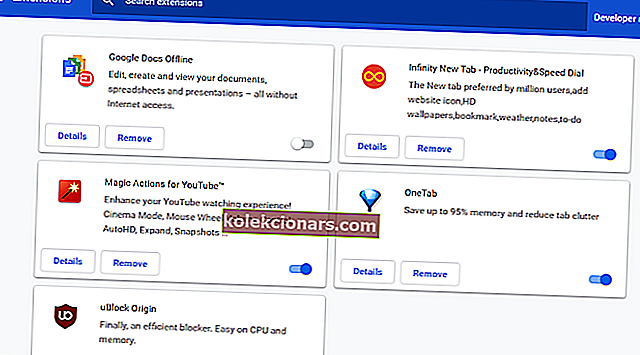
- Ή μπορείτε να κάνετε κλικ στα κουμπιά Κατάργηση για να διαγράψετε επεκτάσεις.
Firefox
- Για να απενεργοποιήσετε τα πρόσθετα Mozilla Firefox, πατήστε το πλήκτρο Ctrl + Shift + A.
- Κάντε κλικ στην επιλογή Επεκτάσεις στα αριστερά από την καρτέλα Διαχείριση πρόσθετων.
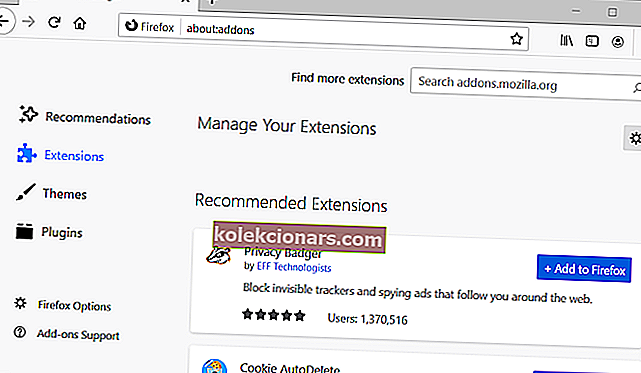
- Κάντε κλικ στα μπλε κουμπιά εναλλαγής για να απενεργοποιήσετε τα πρόσθετά τους.
2. Διαγράψτε τα cookie του προγράμματος περιήγησής σας
Google Chrome
- Δοκιμάστε να διαγράψετε τα cookie του προγράμματος περιήγησης και τα δεδομένα προσωρινής αποθήκευσης. Στο Google Chrome, πατήστε το πλήκτρο Ctrl + Shift + Del.
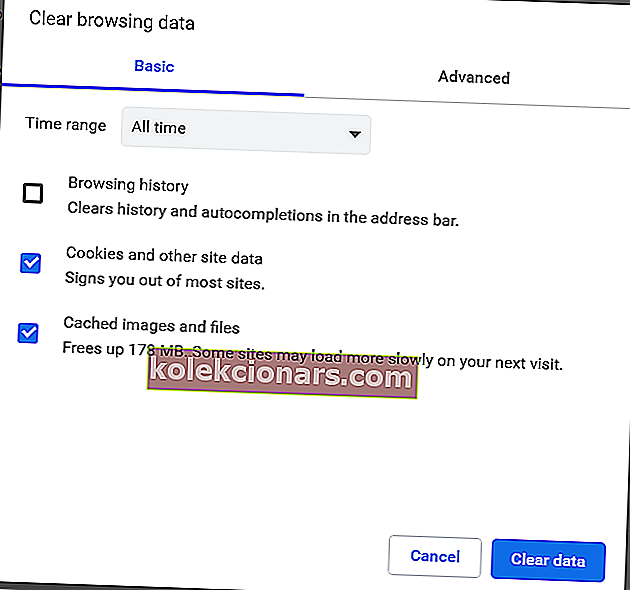
- Ορίστε την επιλογή All Time για το χρονικό εύρος.
- Ορίστε τις επιλογές Cookies και Cached data .
- Κάντε κλικ στο κουμπί Εκκαθάριση δεδομένων .
Firefox
- Πληκτρολογήστε about: preferences # privacy στη γραμμή διευθύνσεων URL του Firefox και πατήστε το πλήκτρο Enter.
- Κάντε κλικ στο κουμπί Εκκαθάριση δεδομένων .
- Επιλέξτε τα πλαίσια ελέγχου Cookies και Cached Web Content .
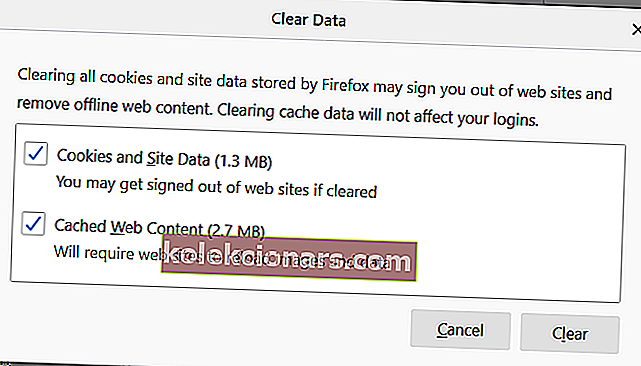
- Κάντε κλικ στο κουμπί Εκκαθάριση .
3. Απενεργοποιήστε λογισμικό προστασίας από ιούς τρίτων

Ορισμένοι χρήστες ενδέχεται να χρειαστεί να απενεργοποιήσουν λογισμικό προστασίας από ιούς τρίτων για να διορθώσουν το σφάλμα M7353 Netflix. Κάντε δεξί κλικ στο εικονίδιο του δίσκου συστήματος για το βοηθητικό πρόγραμμα προστασίας από ιούς τρίτων για να ανοίξετε το μενού περιβάλλοντος.
Το μενού περιβάλλοντος του βοηθητικού προγράμματος προστασίας από ιούς πιθανότατα θα περιλαμβάνει μια επιλογή απενεργοποίησης κάποιου είδους που μπορείτε να επιλέξετε για να την απενεργοποιήσετε προσωρινά. Επιλέξτε για να απενεργοποιήσετε το βοηθητικό πρόγραμμα προστασίας από ιούς μέχρι να κάνετε επανεκκίνηση εάν μπορείτε. Στη συνέχεια, δοκιμάστε να παρακολουθήσετε μια ταινία Netflix με απενεργοποιημένο το λογισμικό προστασίας από ιούς.
4. Απενεργοποιήστε τον διακομιστή μεσολάβησης
- Δοκιμάστε να απενεργοποιήσετε τη ρύθμιση Χρήση διακομιστή μεσολάβησης εάν την έχετε ενεργοποιήσει. Πατήστε το πλήκτρο Windows + R πλήκτρο πρόσβασης για το αξεσουάρ Εκτέλεση.
- Εισαγάγετε inetcpl.cpl στο Run και πατήστε το πλήκτρο Enter.
- Κάντε κλικ στην καρτέλα Συνδέσεις στο παράθυρο Ιδιότητες Internet που ανοίγει.
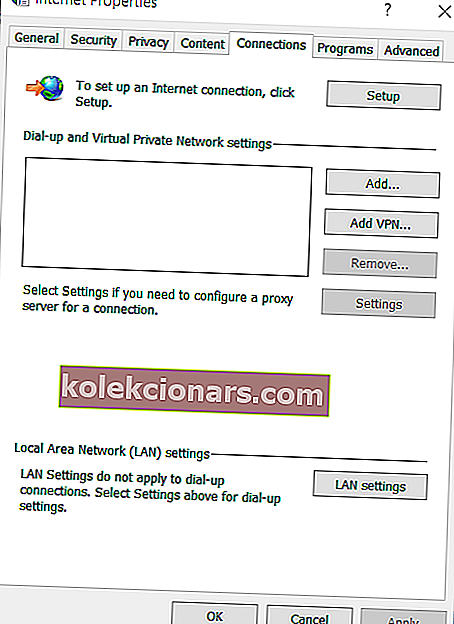
- Κάντε κλικ στις ρυθμίσεις LAN για να ανοίξετε το παράθυρο στη λήψη ακριβώς παρακάτω.
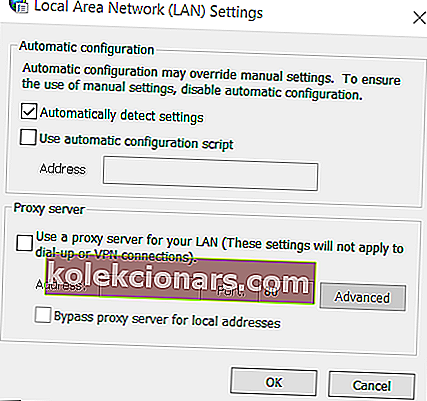
- Καταργήστε την επιλογή Χρήση διακομιστή μεσολάβησης εκεί.
- Κάντε κλικ στο OK για έξοδο από το παράθυρο και πατήστε το κουμπί Εφαρμογή .
5. Ενημερώστε την ενότητα αποκρυπτογράφησης περιεχομένου Widevine του Chrome
- Το Google Chrome διαθέτει μια ενότητα αποκρυπτογράφησης περιεχομένου Widevine που ενδέχεται να χρειαστεί να ενημερώσουν ορισμένοι χρήστες για να διορθώσουν τον κωδικό σφάλματος Netflix M7353-5101. Για να το κάνετε αυτό, εισαγάγετε το chrome: // components / στη γραμμή διευθύνσεων URL του Chrome. και πατήστε το πλήκτρο Return.
- Στη συνέχεια, κάντε κλικ στο κουμπί Έλεγχος για ενημέρωση για το Widevine Content Decryption Module.
- Επανεκκινήστε το Google Chrome εάν ενημερωθεί η ενότητα.
- Εναλλακτικά, μπορείτε να ενημερώσετε το Chrome για να ενημερώσετε αυτήν τη λειτουργική μονάδα. Εισαγάγετε chrome: // settings / help στη γραμμή διευθύνσεων URL του προγράμματος περιήγησης και πατήστε το πλήκτρο Enter.
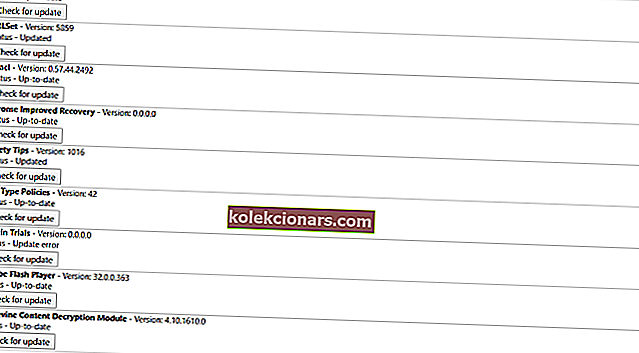
- Στη συνέχεια, μπορείτε να κάνετε κλικ στην Επανεκκίνηση εάν ενημερωθεί το πρόγραμμα περιήγησης.
6. Ενημερώστε τα Windows 10
- Βεβαιωθείτε ότι τα Windows 10 σας έχουν ενημερωθεί πλήρως. Πατήστε το πλήκτρο Windows + πλήκτρο πρόσβασης S για να ανοίξετε το βοηθητικό πρόγραμμα αναζήτησης της πλατφόρμας.
- Πληκτρολογήστε ενημερώσεις στο πλαίσιο αναζήτησης, ώστε να μπορείτε να κάνετε κλικ στην επιλογή Έλεγχος για ενημερώσεις.
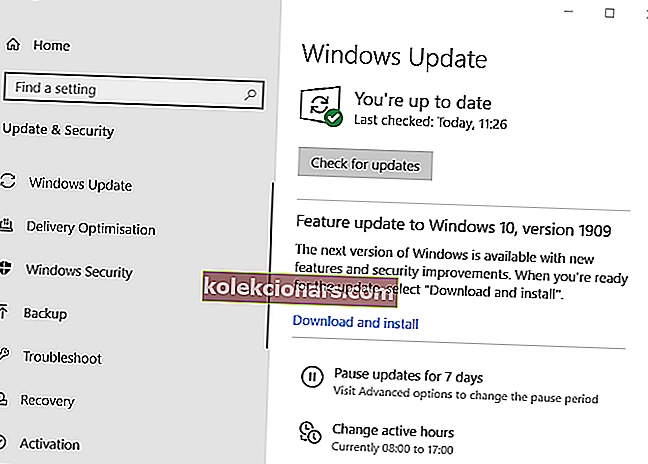
- Πατήστε το κουμπί Έλεγχος για ενημερώσεις για ενημερώσεις κώδικα.
- Εάν υπάρχει διαθέσιμη έκδοση ενημέρωσης, κάντε κλικ στην επιλογή Λήψη και εγκατάσταση για αναβάθμιση στην πιο πρόσφατη έκδοση των Windows 10.
7. Μην χρησιμοποιείτε δευτερεύουσες οθόνες

Εάν χρησιμοποιείτε διπλές οθόνες, αποσυνδέστε τη δευτερεύουσα οθόνη. Στη συνέχεια, δοκιμάστε να παίξετε ξανά τη ροή Netflix χωρίς κανένα δευτερεύον VDU.
Οι παραπάνω επιδιορθώσεις ενδέχεται να επιλύσουν τον κωδικό σφάλματος Netflix M7353-5101 για τους περισσότερους χρήστες. Ωστόσο, οι χρήστες που χρειάζονται ακόμη περισσότερες πιθανές διορθώσεις μπορούν να επικοινωνήσουν με την υποστήριξη του Netflix.
Κάντε κλικ στο κουμπί Έναρξη ζωντανής συνομιλίας στη σελίδα του Κέντρου βοήθειας του Netflix για να συζητήσετε το σφάλμα M7353 με έναν πράκτορα υποστήριξης.
Συχνές ερωτήσεις: Διαβάστε περισσότερα για το Netflix
- Είναι το Frozen στο Netflix ή το Amazon Prime;
Όχι, το Frozen δεν θα είναι διαθέσιμο στο Netflix ή στο Amazon Prime, αλλά μπορείτε να το βρείτε εύκολα στην υπηρεσία ροής Disney + . Εάν αντιμετωπίζετε προβλήματα με τη Disney +, δείτε πώς μπορείτε να διορθώσετε κοινούς κωδικούς σφάλματος Disney Plus.
- Θα κλείσει το Netflix;
Όχι, το Netflix δεν θα κλείσει, αλλά οι ηγέτες της εταιρείας αποφάσισαν να μην συνεχίσουν κάποιες τηλεοπτικές σειρές και εκπομπές λόγω της κατάστασης COVID 19.
- Προσφέρει το Netflix δωρεάν χρόνο;
Όχι, αλλά το Netflix σας προσφέρει τη δυνατότητα να δοκιμάσετε την υπηρεσία για ένα μήνα.